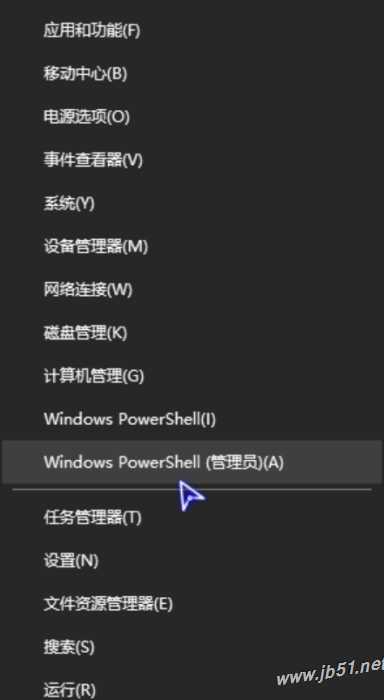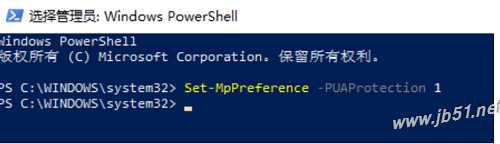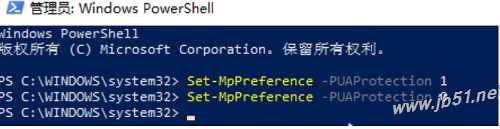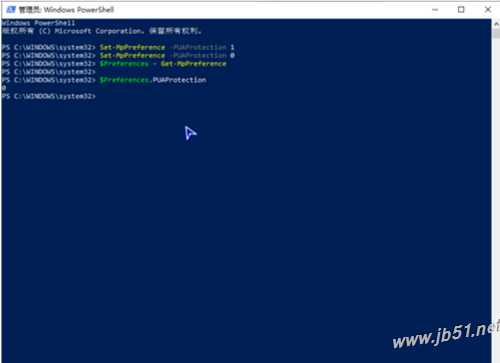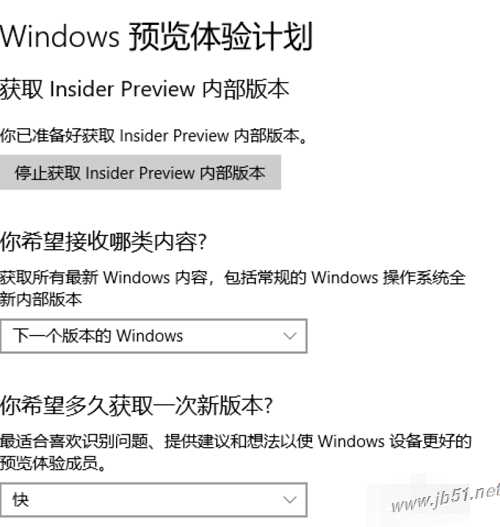站长资源电脑基础
电脑中如何禁止软件静默安装?禁止静默安装的解决方法教程
简介电脑中如何禁止软件静默安装?在使用电脑的时候经常会遇到安装一个软件会连带的安装其他一些软件,且不被发现,这种安装被称为静默安装,用户要如何操作才可以解决这一问题呢?本文中将会带来详细的操作方法介绍。禁止静默安装的解决方法教程1,右击开始2,点击windows powershall(管理员)3,阻
电脑中如何禁止软件静默安装?在使用电脑的时候经常会遇到安装一个软件会连带的安装其他一些软件,且不被发现,这种安装被称为静默安装,用户要如何操作才可以解决这一问题呢?本文中将会带来详细的操作方法介绍。
禁止静默安装的解决方法教程
1,右击开始
2,点击windows powershall(管理员)
3,阻止软件后台静默安装的命令默认是关闭的,输入图示命令回车开启服务
4,使用效果不满意,同样方法输入图示命令(与第三步命令差别在于最后一个数字)回车关闭服务
5,不知道是否开启按以上步骤就可以选择是否开启,无须在意当然可以输入图示命令查看0表示关闭,1表示开启
6,注意:不是所有win10版本都有这个功能,较新版本才有此功能,且默认关闭!
以上就是小编为大家带来的禁止静默安装的解决方法教程,希望能对您有所帮助,小伙伴们有空可以来网站,我们的网站上还有许多其它的资料等着小伙伴来挖掘哦!
上一篇:电脑怎么关闭CPU自带的核显?